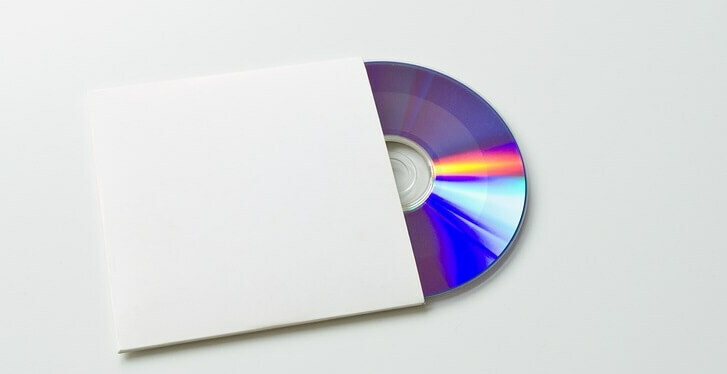
このソフトウェアは、ドライバーの稼働を維持するため、一般的なコンピューターエラーやハードウェア障害からユーザーを保護します。 3つの簡単なステップで今すぐすべてのドライバーをチェックしてください:
- DriverFixをダウンロード (検証済みのダウンロードファイル)。
- クリック スキャン開始 問題のあるすべてのドライバーを見つけます。
- クリック ドライバーの更新 新しいバージョンを入手し、システムの誤動作を回避します。
- DriverFixはによってダウンロードされました 0 今月の読者。
CD ROMドライブの問題を修正するにはどうすればよいですか?
- コマンドプロンプトを使用して、不足しているCDROMドライブを修正します
- ハードウェアとデバイスのトラブルシューティングを実行する
- CD / DVDROMドライバをアンインストールします
- IDE ATA / ATAPIコントローラーをeinstallします
WindowsXPまたはWindows7からWindows8.1またはWindows10にアップグレードした後、CDROMドライブに関していくつかの問題が発生する場合があります。 通常、この場合、CD ROMは壊れていませんが、Windows 10、Windows8.1オペレーティングシステムはそれを検出できません。
エクスプローラーにCDROMドライブがない場合、CDを挿入しようとしても、CDROMドライブは認識されません。 この場合、PCのBIOSからCDROMドライブを検出できるかどうかを確認する必要があります。 可能であれば、以下の手順、またはWindows 10、Windows8.1オペレーティングシステムでCDROMの問題を修正する方法の詳細な説明に従ってください。
Windows 10、8.1でCDROMドライブの問題を修正する方法
1. コマンドプロンプトを使用して、不足しているCDROMドライブを修正します
- マウスカーソルを画面の左隅に移動します。
- [スタート]メニューをクリック(右クリック)します。
- 「管理者としてコマンドプロンプト」を実行する必要があります。
- スタートメニューに「cmd」と入力し、「Ctrl」、「Shift」、「Enter」ボタンを押し続けます(これにより、管理者としてコマンドプロンプトが実行されます)。
- コマンドプロンプトウィンドウで、次のコマンドを入力する必要があります。 reg.exe add“ HKLMSystemCurrentControlSetServicesatapiController0” / f / v EnumDevice1 / t REG_DWORD / d 0x00000001
- 上記のようにコマンドを正確に入力した後、キーボードの「Enter」を押します。
- Windows 10、8.1PCを再起動します。
- Explorerに戻り、CDROMが正しく表示されているかどうかを確認します。
- 関連: 修正:Windows10でCD-ROMが機能しない
2. ハードウェアとデバイスのトラブルシューティングを実行する
- 「ウィンドウ」ボタンと「R」ボタンを長押しします。
- 「コントロールパネル」がポップアップするウィンドウに入力します
- 「コントロールパネル」に表示される検索ボックスに「トラブルシューティング」と入力します。
- トラブルシューティングウィンドウの「ハードウェアとサウンド」をクリック(左クリック)します。
- 「ハードウェアとデバイス」をクリック(左クリック)します。

- Windows 10、8.1でチェックを終了します。
- PCを再起動し、CDROMドライブがエクスプローラーに表示されるかどうかを確認します。
Windows 10では、以下のスクリーンショットに示すように、[設定]ページから[ハードウェアとデバイスのトラブルシューティング]を起動できます。

3. CD / DVDROMドライバをアンインストールします
- 「Windows」ボタンと「R」ボタンを押し続けます。
- 「devmgmt.msc」が表示されているウィンドウに入力します
- 左側のCD / DVD ROMドライバーに移動し、展開します
- ドライバをクリック(左クリック)します。
- 「プロパティ」をクリック(左クリック)します
- 「アンインストール」というタブをクリック(左クリック)します
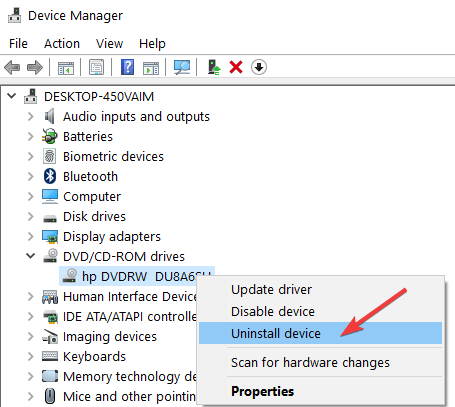
- 「OK」をクリック(左クリック)
- メーカーのWebサイトから、CDROMのドライバをダウンロードします。
- ドライバをダウンロードしたら、そのドライバの実行可能ファイルをクリック(右クリック)します。
- 「プロパティ」をクリック(左クリック)して、「互換性」というタブに移動します
- 「互換モードでこのプログラムを実行する」の横にあるチェックボックスをクリックし、Windows7を選択します。
- 「OK」をクリック(左クリック)してから、このプログラムをインストールしてみますが、「管理者として実行」オプションで実行します。
- 関連: 修正:私のCD / DVDドライブはDVDを読み取ることができませんが、CDは読み取ります
4. IDE ATA / ATAPIコントローラーを再インストールします
問題が解決しない場合は、ATA / ATAPIドライバをアンインストールしてみてください。 次に、それらを再インストールして、この回避策で問題が解決したかどうかを確認します。
- デバイスマネージャでDVD / CD-ROMドライブとIDEATA / ATAPIコントローラドライブに移動します
- IDE ATA / ATAPIコントローラーの下にリストされている各ドライブを右クリック>選択 アンインストール
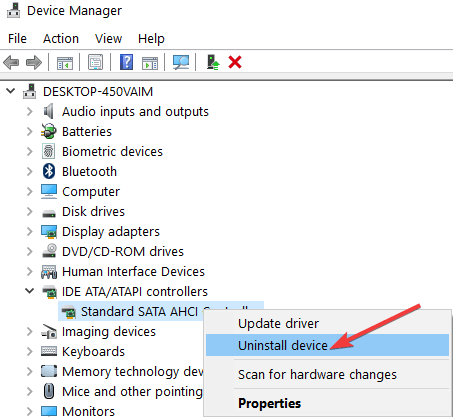
- [アクション]> [ハードウェアの変更をスキャン]に移動します
- コンピュータを再起動して、ATA / ATAPIドライバを再インストールします。
これらは、CDROM検出の問題を修正するために使用できるいくつかのオプションです。 このテーマについて質問がある場合は、以下のコメントでお知らせください。 上記の解決策のうち、問題の解決に役立つものはどれですか?
チェックアウトする関連記事:
- Windows 10、8.1で存在しないCDドライブを削除する方法
- 修正:CDゲームがWindows10で再生されない
- 最高のビニールからCDへのソフトウェアコンバーターの5つ
![CD-ROMがWindows10で機能しない[解決済み]](/f/f9abe5662590ffe8d2c780150fcd1f19.jpg?width=300&height=460)